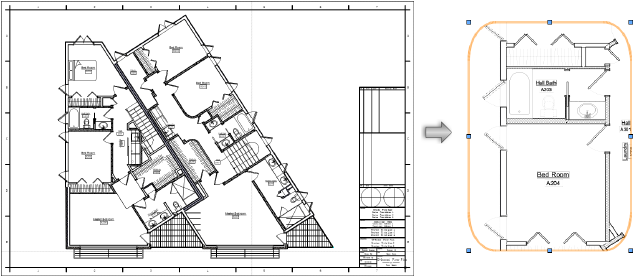Procedimiento para recortar archivos PDF importados
|
Comando |
Ruta |
|
Editar recorte |
Modificar Menú de contexto |
Puede recortar las páginas de un archivo PDF importado hasta solo dejar visible parte de la página del archivo PDF.
Pasos para recortar un archivo PDF importado o referenciado:
Escoja la página PDF.
Seleccione el comando o haga doble clic en el objeto de página PDF.
Se abre el modo edición de objeto. Si la página PDF está en un plano tridimensional, la vista rotará para que aquel quede paralelo al plano de pantalla.
Confeccione una forma bidimensional, tal como un rectángulo, un círculo o una polilínea, para definir un área. Ponga el objeto bidimensional para delimitar el área de visualización de la nueva página PDF. El relleno de una página PDF recortada será siempre Ninguno; sin embargo, puede definir el estilo de pluma en la paleta Atributos mientras el modo Editar recorte está activado.
Haga clic en Salir de recorte de página PDF para volver al dibujo.
Aparece la página PDF recortada y el estado Recorte cambia de No por Sí en la paleta Información del objeto.
Para cambiar, reemplazar o eliminar el objeto de recorte, escoja la página PDF y luego el comando nuevamente para reactivar el modo de edición de objetos.
Para cambiar la visibilidad del objeto de recorte, modifique el parámetro Ajustar visible en la paleta Información del objeto.